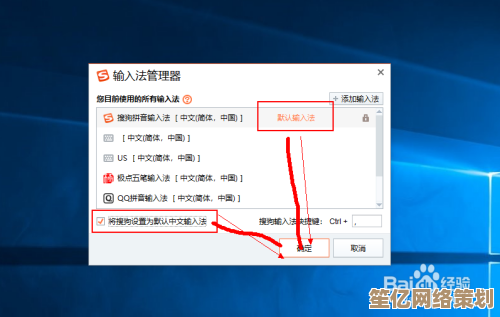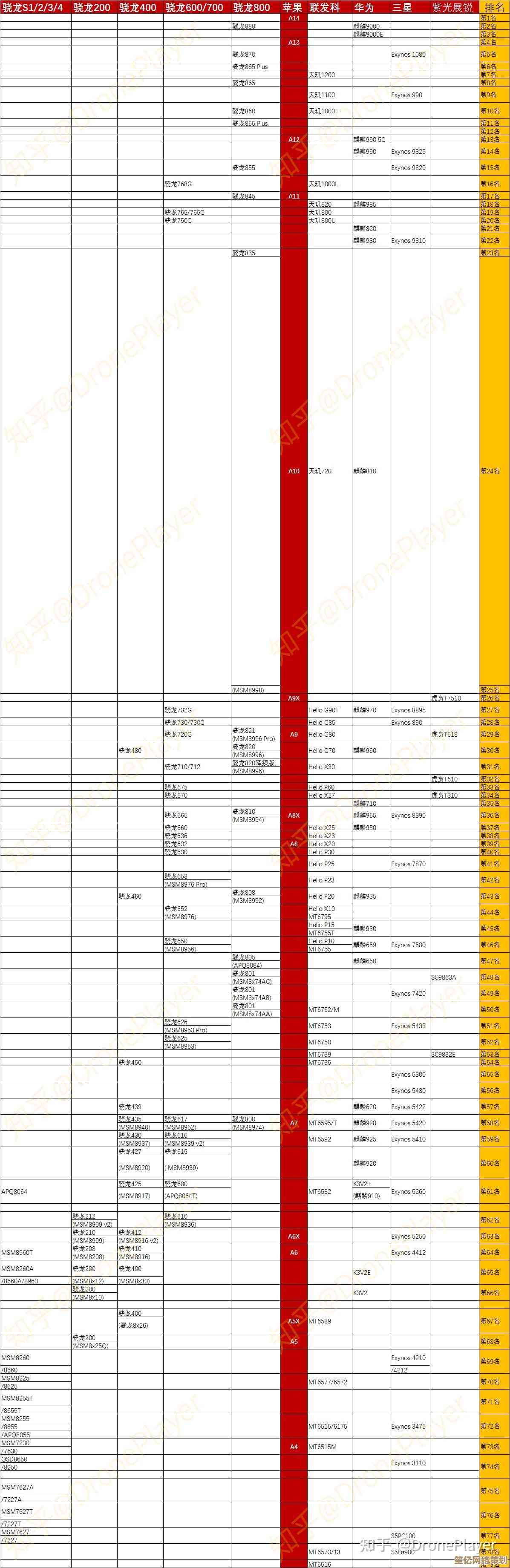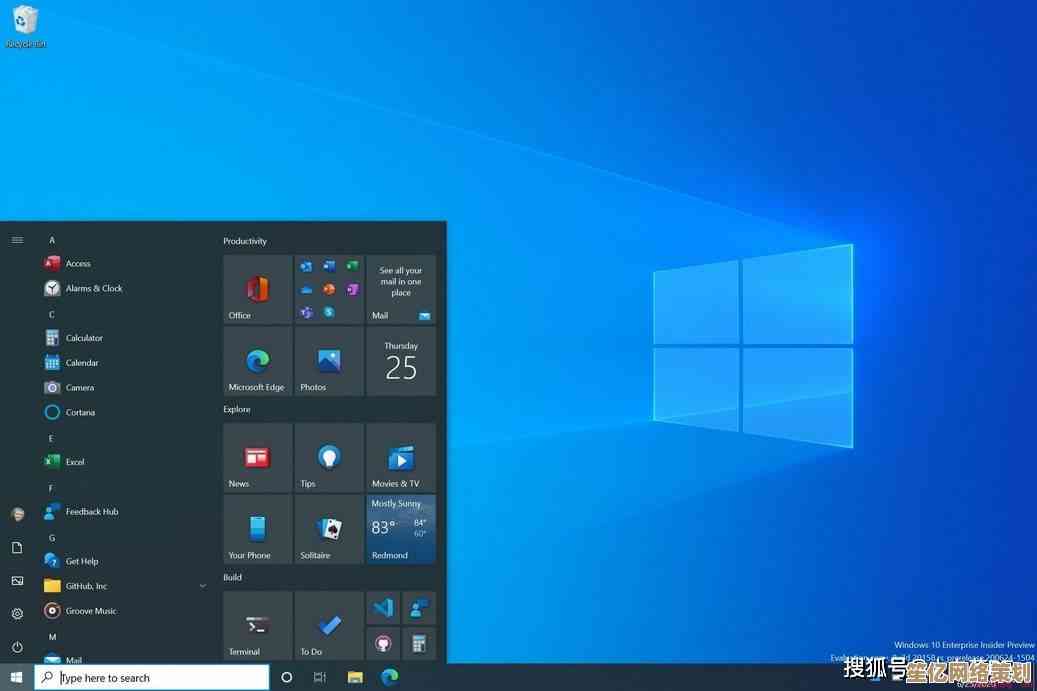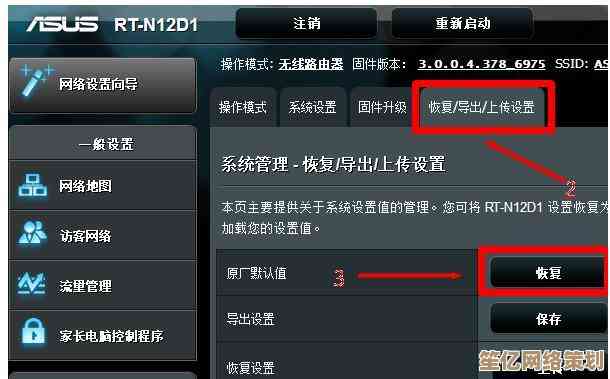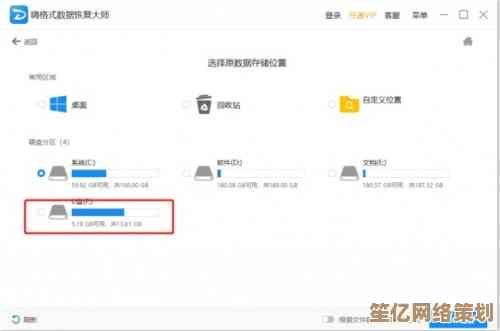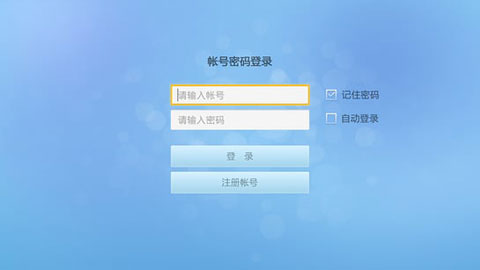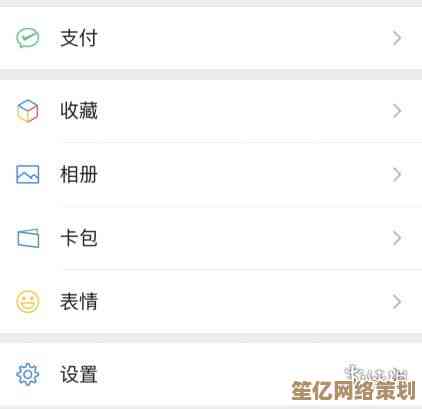如何安全卸载Win11内置键盘?操作流程及常见问题解析
- 问答
- 2025-10-14 22:42:43
- 1
哎 说到卸载Win11内置键盘这事儿 我一开始也以为得拆电脑呢 后来才发现根本不是那么回事,其实这里说的“卸载”有两种意思 一种是软件层面的停用 另一种…嗯 物理上的拆解,先说清楚啊 除非你键盘真的坏了 否则千万别想着去拆它 那玩意儿跟主板是连着的 一不小心整个笔记本都得送修。
先聊聊软件层面的卸载吧,你可能因为各种奇怪的理由想这么干 比如外接了个特别顺手的机械键盘 内置的老是误触;或者…键盘驱动抽风了 老是连击或者自动输入一堆乱码,我有个朋友就更离谱了 他养的那只猫总爱在键盘上散步 一不小心就给他文档里塞满乱码 他一气之下就把内置键盘给关了。
具体怎么操作呢?最直接的办法是进设备管理器,你就在开始菜单那个搜索框里 输入“设备管理器”然后回车,展开“键盘”那一栏 你会看到至少一个设备 名字大概是“标准PS/2键盘”或者更具体的型号,右键点击它 选“禁用设备”就行了,这时候系统会弹个警告 大概意思是“你确定要关掉它吗” 你点“是”,神奇的事情发生了 你笔记本自带的键盘立马就没反应了 怎么按都不亮,但外接的键盘还能正常用,这招特别适合那种把笔记本当主机 外接显示器和键盘用的朋友。
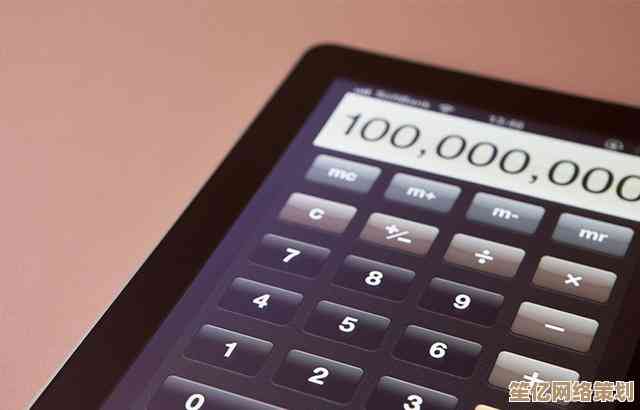
有时候你会遇到更棘手的情况,那个键盘设备显示个黄色感叹号 或者你禁用了也没用 重启后又活过来了,这种时候 就得考虑卸载驱动了,还是在设备管理器里 右键点那个键盘设备 这次选“卸载设备”,如果它问你要不要“删除此设备的驱动程序软件” 我建议你先别勾选…万一以后想用回来呢?卸载完 重启电脑 系统一般会自动重新识别并安装驱动,这个过程有点像给它来个“硬重启” 很多时候能解决一些诡异的驱动冲突。
但这里有个坑我得提醒你,我上次就这么干过 结果重启后触控板也跟着失灵了…后来查了半天才发现 有些笔记本的键盘和触控板驱动是绑在一起的,所以卸载前 最好先去电脑品牌的官网 把你的型号记下来 下载好对应的触控板驱动备用,万一出问题了 还能救回来。

说到物理拆卸…这个真得慎之又慎,除非你确定键盘已经物理损坏 比如一杯咖啡全泼上去了 按键按下去弹不起来 或者整个键盘区域都翘起来了,而且你得有合适的工具 那种特别小的螺丝刀 还有塑料撬棒 不然很容易划伤外壳,网上虽然能找到一些拆解视频 但不同型号的笔记本结构千差万别 一个步骤不对可能就弄断卡扣,我印象最深的是有次帮人看一台老联想 键盘上面有一排隐藏的卡扣 得用撬棒从屏幕转轴那个缝隙里伸进去 特别刁钻…最后虽然拆下来了 但塑料边框上留下了几道小小的划痕 心里挺过意不去的。
还有啊 有些人卸载键盘是因为它总自动输入某些字符 以为是硬件问题,但有时候其实是系统设置搞的鬼,你可以先去“设置”里的“时间和语言” 找“打字”选项 看看有没有什么“粘滞键”或者“筛选键”被不小心打开了,这些功能本来是辅助用的 但误开了反而会让人觉得键盘反应迟钝或者行为怪异。
呢 软件层面的停用相对安全 可逆 也能解决大部分问题,物理拆卸…除非你很有把握 或者电脑已经过了保修期 不然真不建议自己动手,问题看起来是键盘的 根源却在别处,就像我后来才知道 我那个朋友的猫…其实不光踩键盘 还特别喜欢咬鼠标线,所以啊 解决问题前 先花点时间观察一下 说不定有更简单的办法。
本文由芮以莲于2025-10-14发表在笙亿网络策划,如有疑问,请联系我们。
本文链接:http://waw.haoid.cn/wenda/25935.html